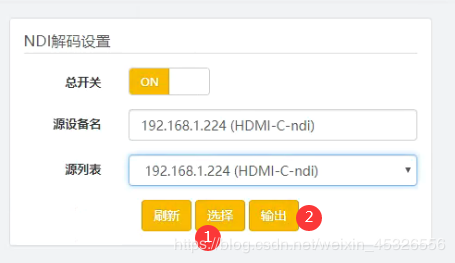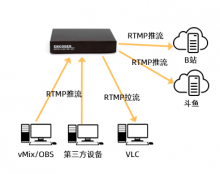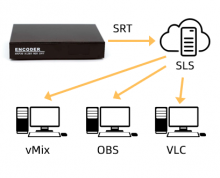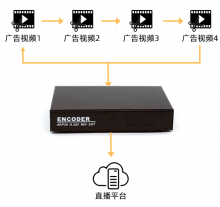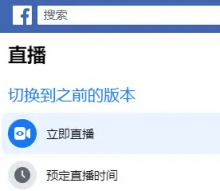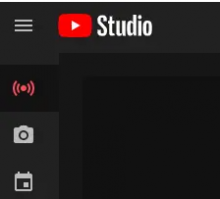本文镜像:https://blog.csdn.net/weixin_45326556/article/details/105857731
本文链接:https://www.linkpi.cn/archives/356
1.NDI简介
NewTek的 NDI® 使您可以通过千兆以太网络以极低的延迟发送和接收广播质量的视频。使用NDI,可以使用经济高效的CAT5/6电缆,在现有LAN上传输视频和音频,而且质量几乎没有损失。
由于传输无损压缩的视频和音频数据,NDI视频占用大量带宽,由于受网络带宽的限制,同时传输多个NDI源变的十分困难。为了获得更高的效率,可以使用NDI|HX(high efficiency)技术,改技术使用H.264压缩视频,使用AAC压缩音频。与NDI相比,NDI|HX会带来少量的延迟,但仍然比传统的RTSP,RTMP等网络协议延迟要小得多。LinkPi基于海思方案的NDI编码器和解码器都是基于NDI|HX技术的。
灵派编码大都内置了NDI编码和NDI解码,最便宜的一款是ENC1,购买链接参见https://item.taobao.com/item.htm?id=583576507648。灵派编码器在线使用说明书有许多实用的使用案例(部分目录见下图),重要的部分有直播平台接入:斗鱼,虎牙,B站,抖音,淘宝直播(编码器直推),youtube, facebook等;第三方软件接入:OBS, vMix,阿里钉钉,监控NVR等;应用场景举例:手机游戏直播,主机游戏直播,网络教学,无线传输(NDI编码+解码),移动直播,信息发布,IPTV等。详细使用说明书参见https://gitee.com/LinkPi/Encoder/wikis/pages/preview。
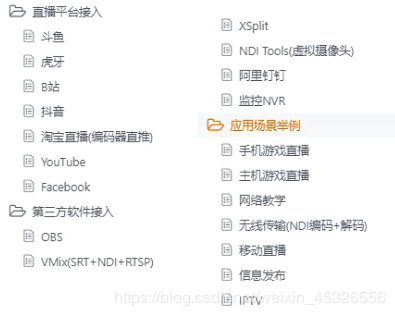
注意,未购买NDI授权的用户,每次开启NDI只能使用30分钟,超时后需要按照"关闭->保存->开启->保存"或重启的方式重新打开NDI才能使用。
2.灵派NDI编码器
2.1 接线示意图
如下图所示,灵派NDI编码器支持笔记本HDMI输入,支持机顶盒输入(家用的HDMI机顶盒,类似小米盒子的网络播放器等),还支持手机输入(需要TYPEC转HDMI的设备,京东和淘宝很容易找到),支持摄像机输入,总之标准的HDMI信号都是可以输入,最高分辨率是1080P@60。
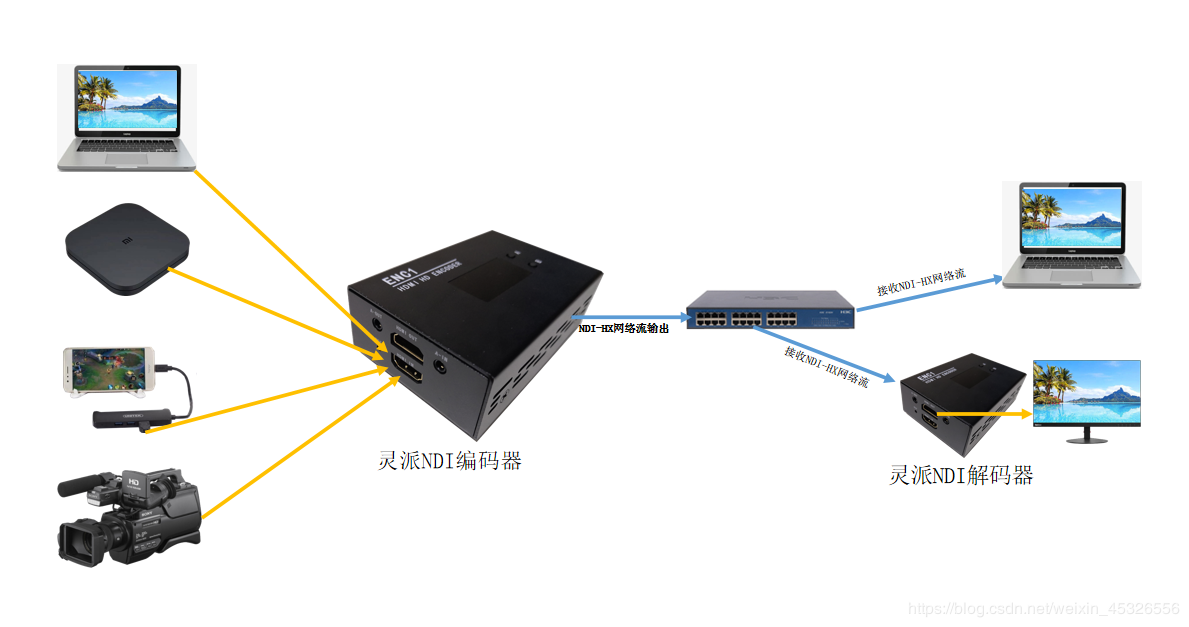
2.2 NDI编码器配置
NDI编码器的后台配置和监视是基于PC浏览器的,你可以预监HDMI输入的信号;可以设置视频编码的CODEC(H264, H265),可以设置音频编码的CODEC(AAC, MPGA等);可以配置编码器输出的网络流协议(除了传统的RTSP, HTTP, RTMP, UDP等协议外,还支持最近这几年刚出现的SRT和NDI协议);可以设置多平台同时推流,这个就有意思了,一个主播,一台推流设备,可以让主播同时在虎牙直播,YY直播,映客直播,龙珠直播,斗鱼直播,优酷,一直播,企鹅电竞,抖音,哔哩哔哩,战舰TV,花椒直播,目睹直播,奥点云,腾讯云等国内主流直播平台同时直播(当然你要申请足够的上传带宽哦),你要是能翻墙,还可以同时在FaceBook,Youtube等海外直播平台直播(要传播正能量哦)。详细的配置说明以及应用案列请参见灵派编码器在线说明书:https://gitee.com/LinkPi/Encoder/wikis/pages 。下图是NDI配置的示意图:
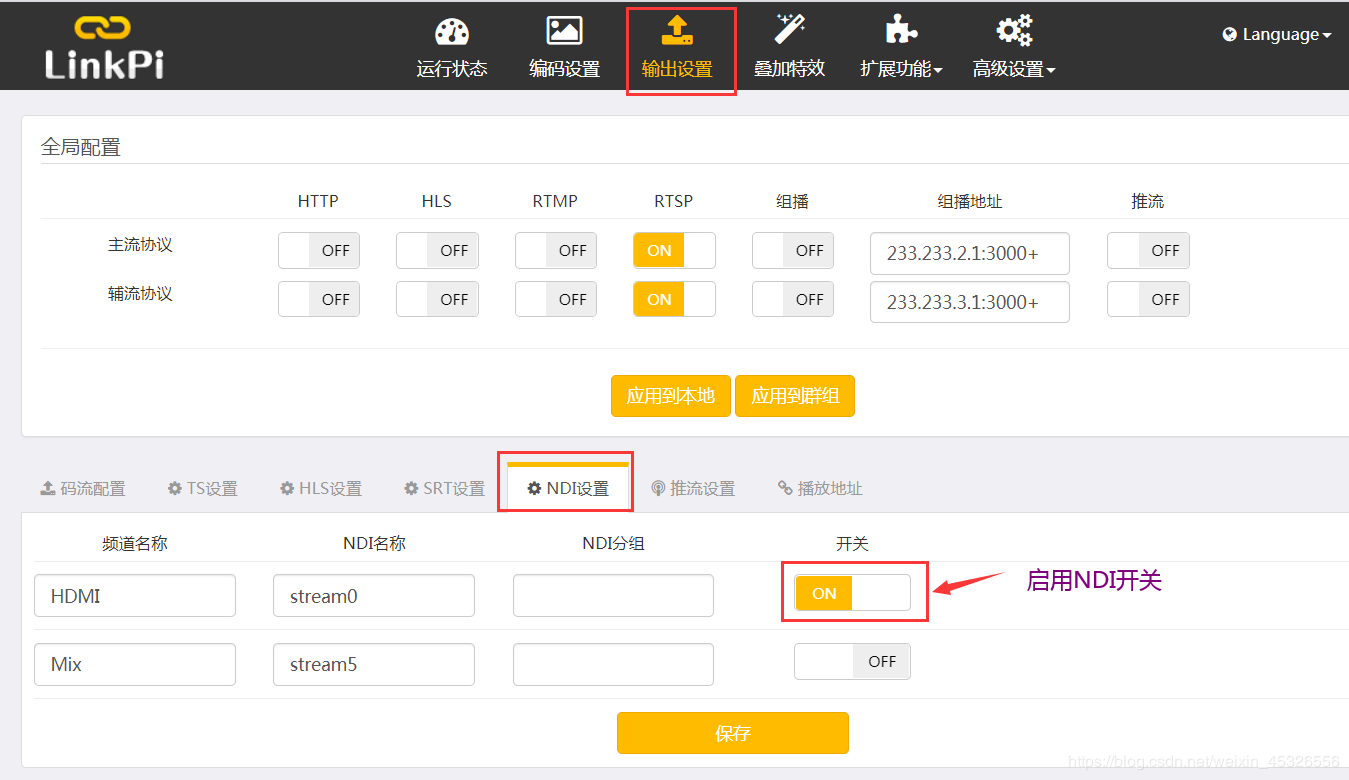
2.3 NDI Studio Monitor
NewTek公司提供了许多工具,具体参见https://www.ndi.tv/tools/,找到NDI 4 Tools.exe并下载,安装后会发现有下面的工具:Access Manager,Scan Converter,Studio Monitor,Test Patterns,Virtual Input。如下图所示:
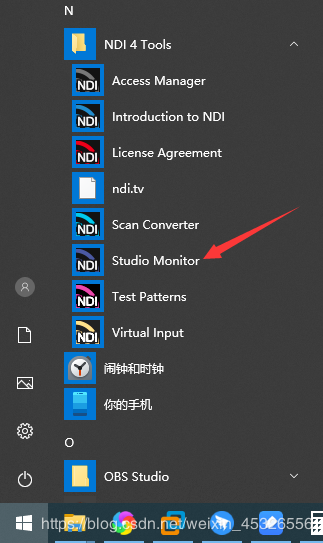
Studio Monitor在局域网内可以查看和显示任意NDI源;还支持实时录像功能,录像格式为MP4。如下图所示:
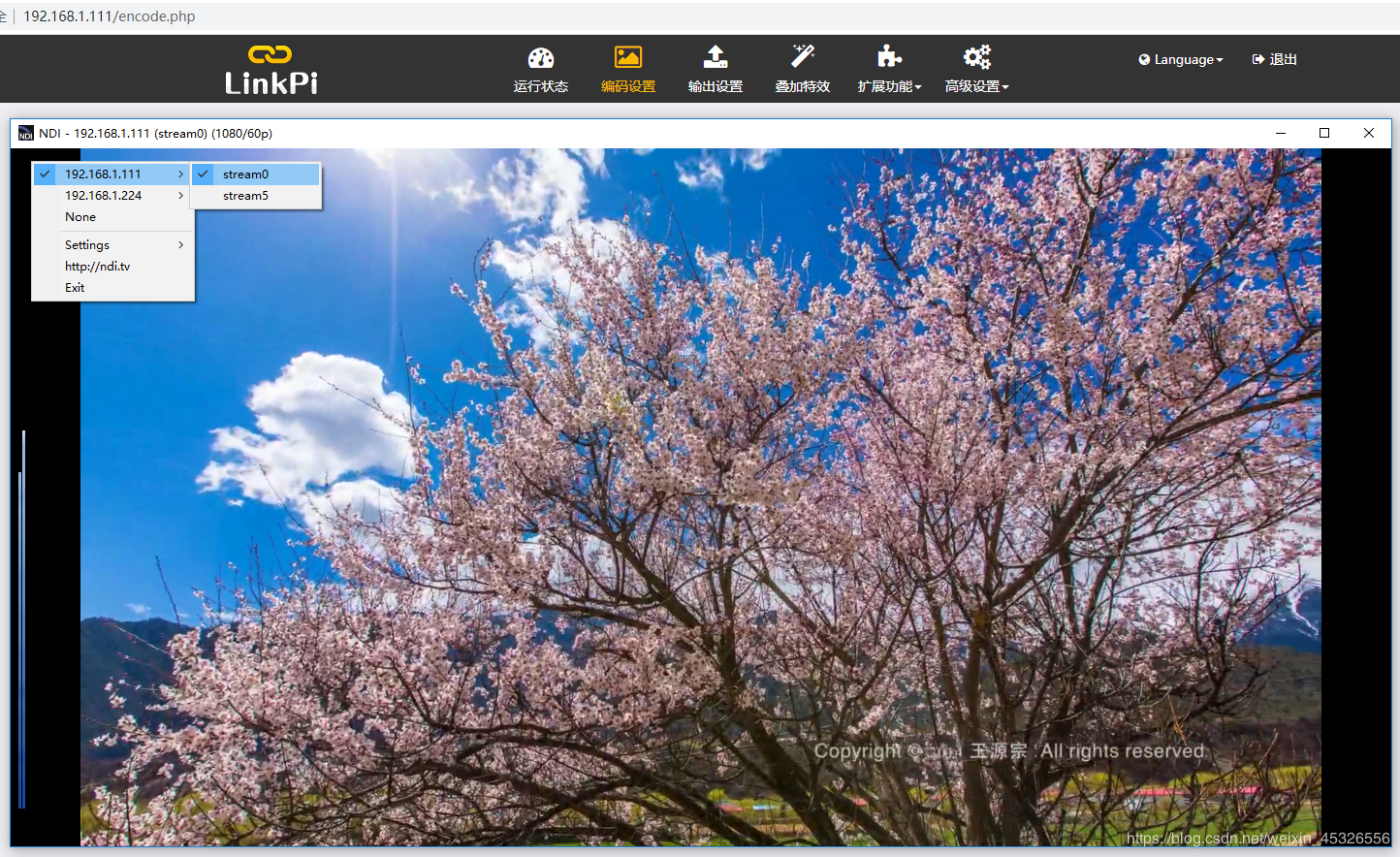
2.4 NDI虚拟输入设备(虚拟摄像头和虚拟音频输入)
在WINDOWS下,许多常见的软件都是使用摄像头设备,例如腾讯的QQ,SKYPE,钉钉直播等各类直播APP都是使用摄像头设备。NDI Virtual Input可以把NDI源虚拟成摄像头设备,使上述使用摄像头设备的软件可以无缝的使用NDI编码器输出的NDI视频和音频。
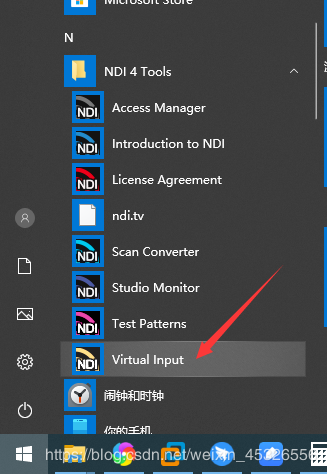
如上图所示,点击 NDI Virtual Input图标可以运行该软件;软件运行后就创建了NewTeck NDI Video和NewTek NDI Audio虚拟设备,同时在系统的状态栏里出现一个小图标,点击小图标可以选择NDI源做为虚拟设备的源。如下图所示:
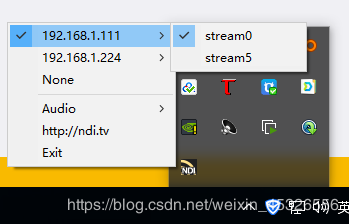
你可以很方便的用AMCap软件对创建好的虚拟摄像头和虚拟音频设备进行预览,如下图所示:
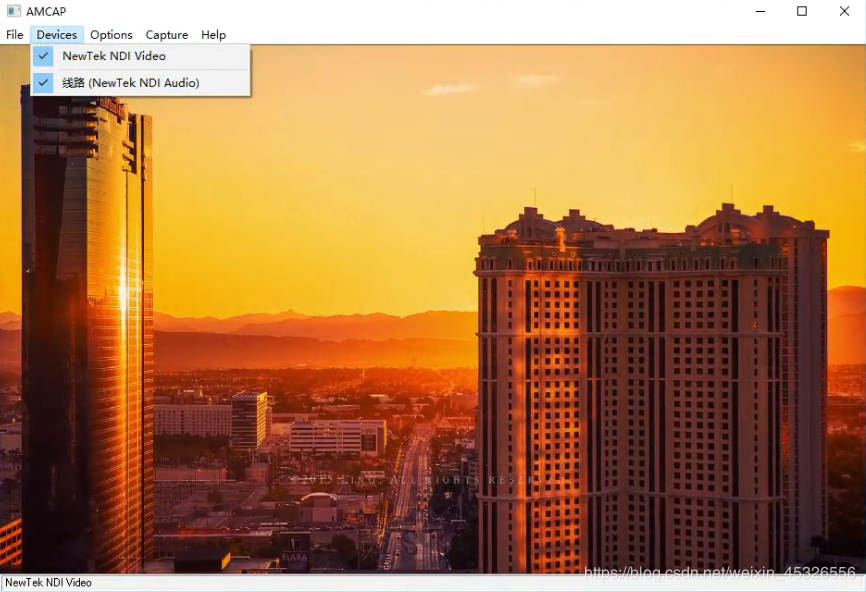
现在你可以打开你的聊天软件或者视频会议软件,就可以直接使用虚拟摄像头和虚拟音频设备了,如下图所示:
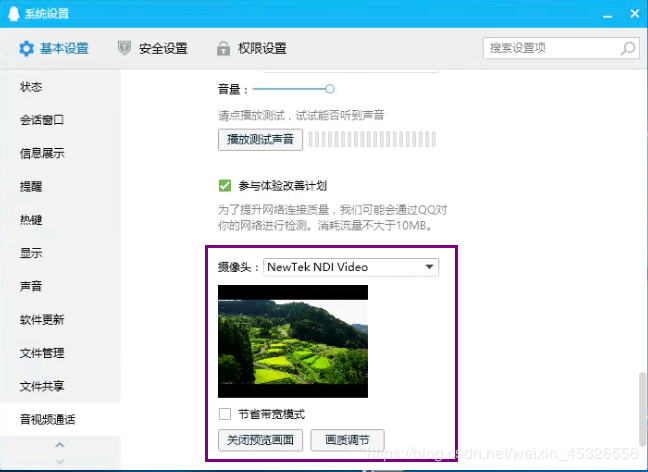
有了NDI Virtual Input(NDI虚拟输入设备),我们就可以摆脱了USB Camera的束缚。USB Camera虽然方便,但受限于USB线的长度,不可能拉得很远;另外一个是USB Camera总是导致WINDOWS莫名其妙的蓝屏,常常让人崩溃;有了NDI Virtual Input,你可以把NDI编码器放多远就多远,而且你还可以拥有多个NDI编码器来拍摄不同的场景或者角度,然后在NDI Virtual Input切换不同的NDI源来达到切换场景或者角度。
2.5 VMIX接入NDI源
运行vMix软件,在Input select选择NDI/桌面捕捉,点NDI选项卡,此时会自动搜索局域网内的各个NDI源,选择其中的一个NDI源,点击OK确定,连接成功后出现NDI源的画面。如下图所示:
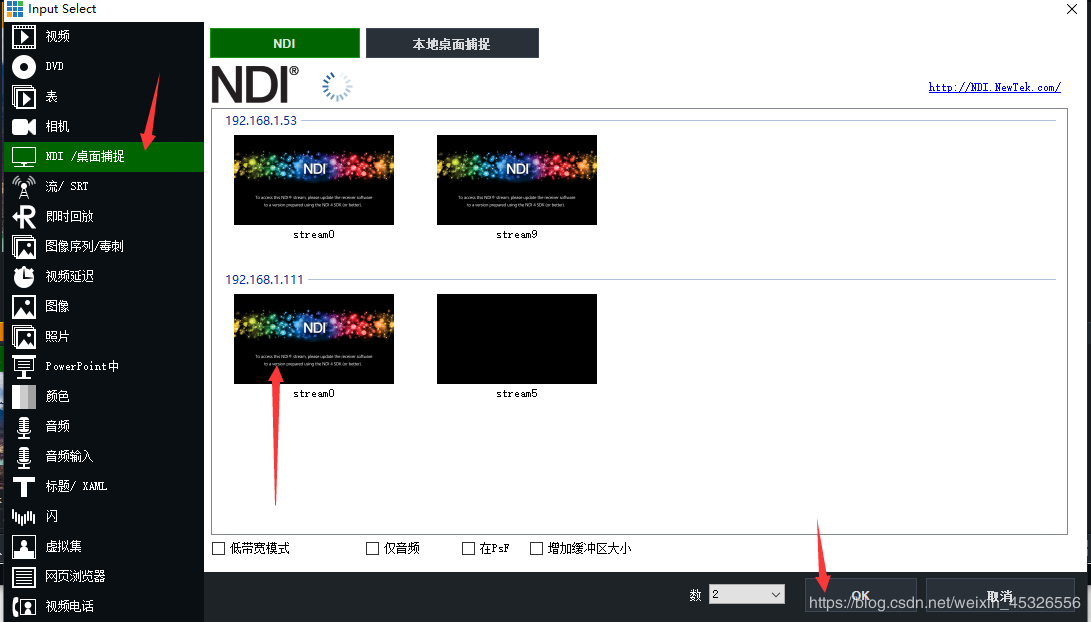
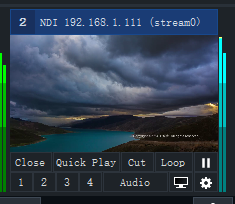
2.6 OBS接入NDI源
OBS需要安装obs-ndi插件后才能使用NDI源,请到https://github.com/Palakis/obs-ndi/releases/下载最新的obs-ndi插件并安装,安装以后OBS就可以接入NDI源了,如下图所示:
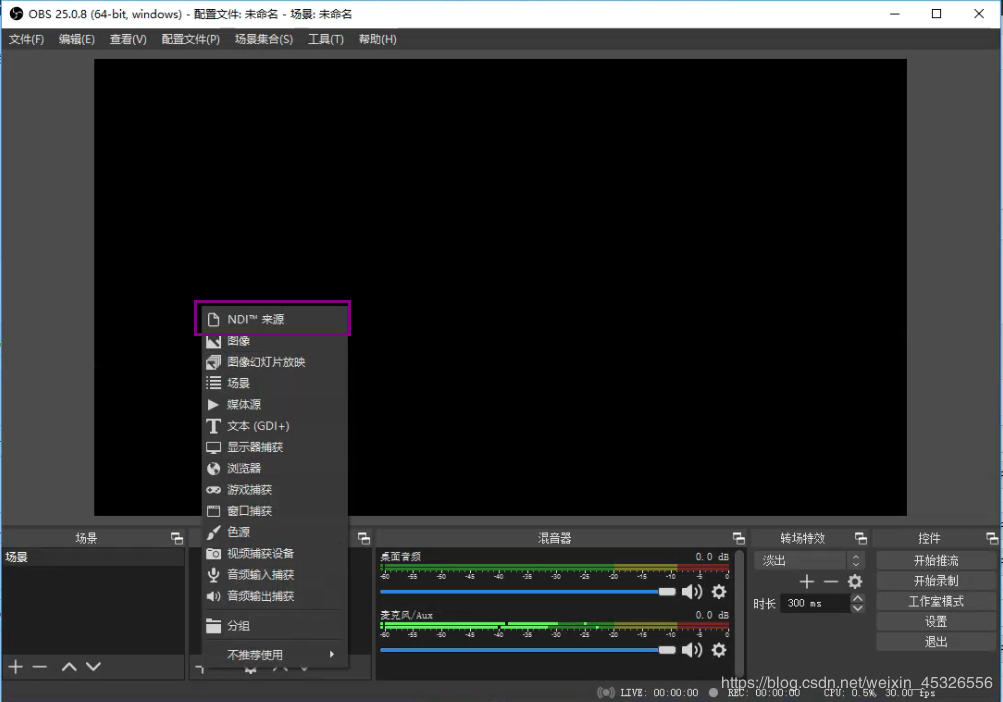
点击上图的NDI来源,就显示出如下的界面,其中来源名称列表框里就出现区域网中所有的NDI源,选择其中的一个源,按确定就可以了。
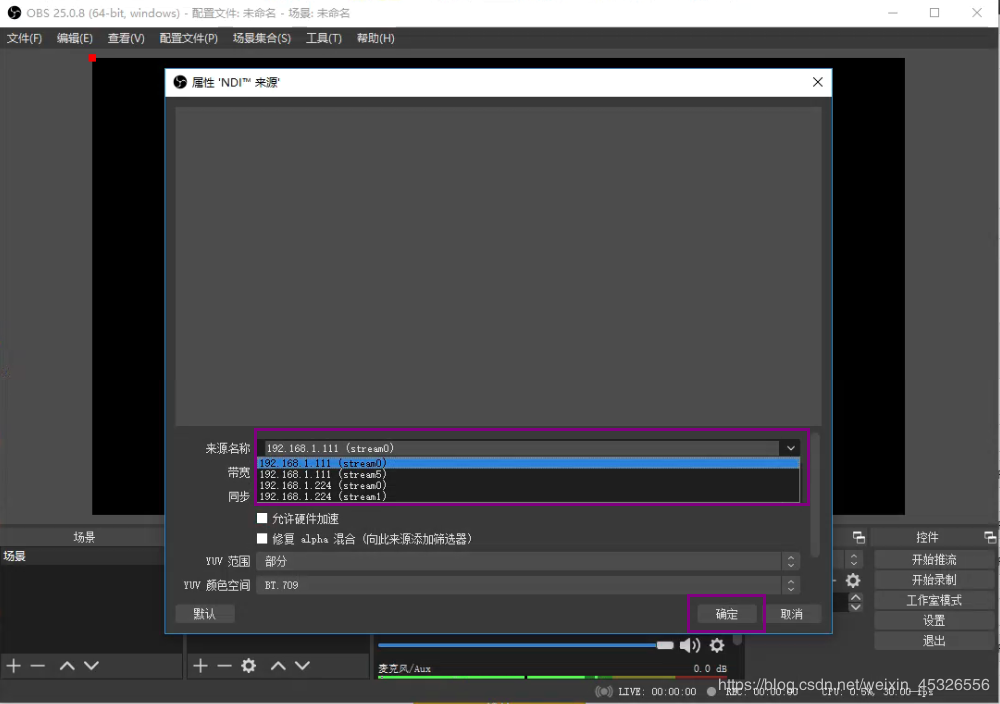
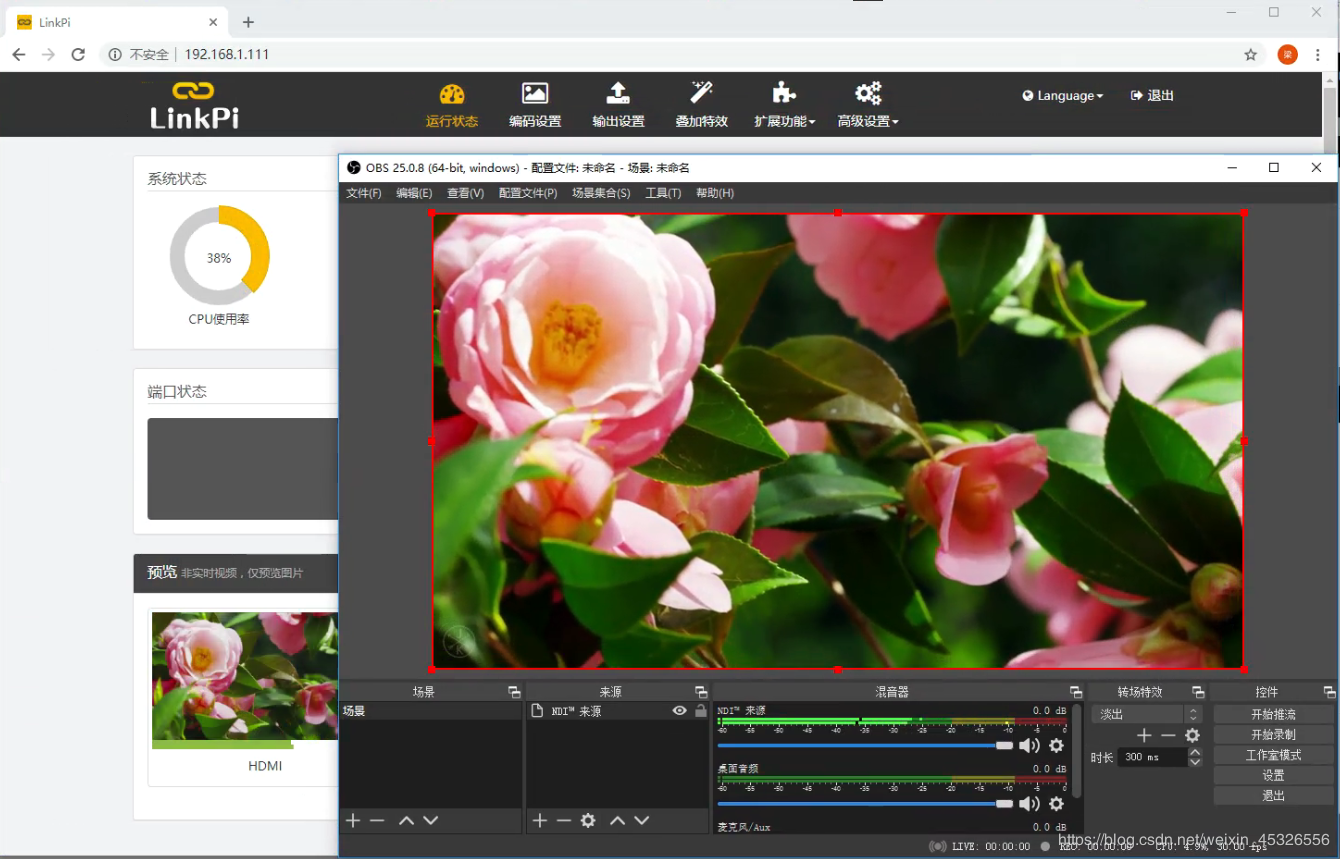
从上图可以看出,灵派NDI编码器的HDMI预览和OBS NDI预览的延迟是很低很低的,这就是NDI的优势所在。
3. 灵派NDI解码器
3.1 接线示意图
参见2.1 接线示意图。
3.2 灵派NDI解码配置
进入灵派NDI编码器后台,选择扩展功能-->NDI解码,点击刷新按钮,系统会自动搜索局域网内的NDI源并添加到源列表中。如下图所示:
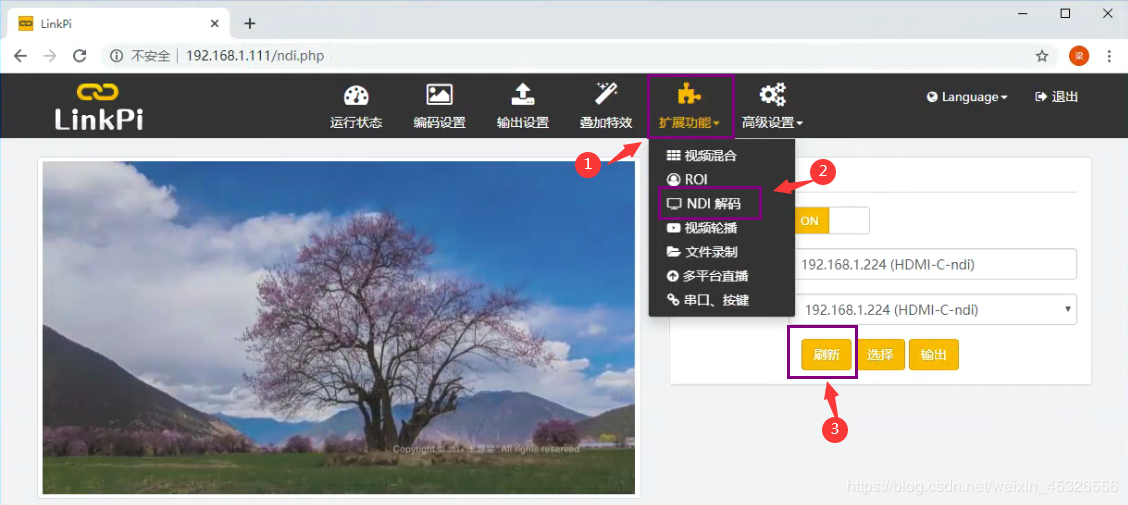
从搜索到的NDI源中选中其中的一个源,如下图所示:
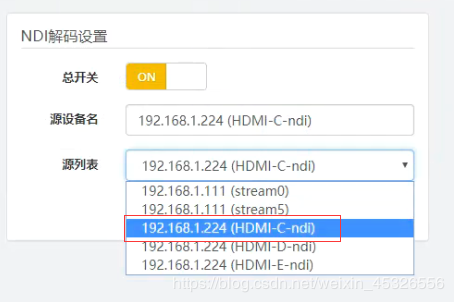
点击选择按钮,然后再点击输出按钮,此时就可以在HDMI输出口所接的电视机上看到图像了。如下图所示: